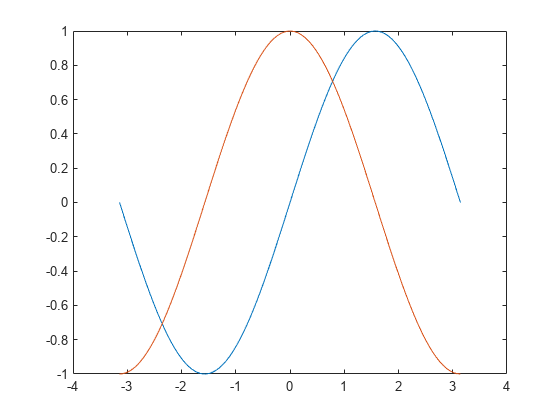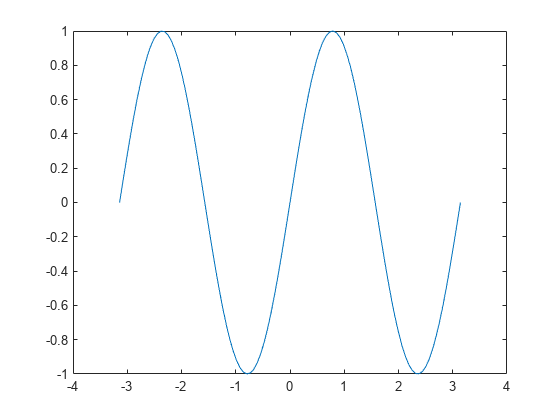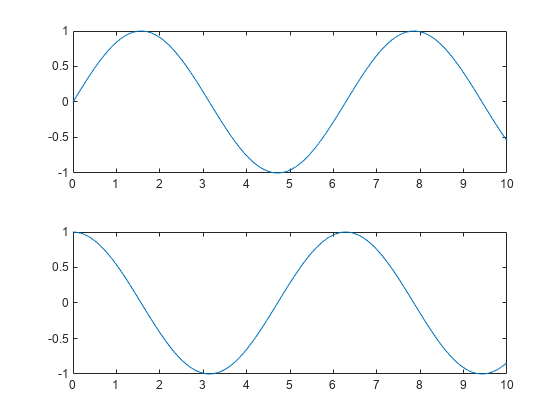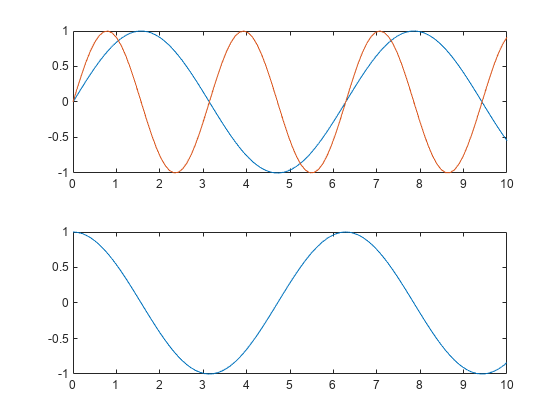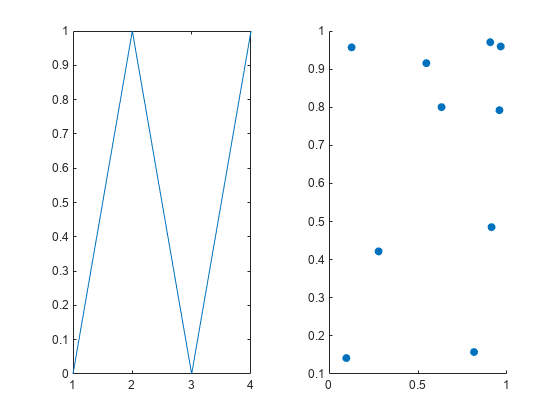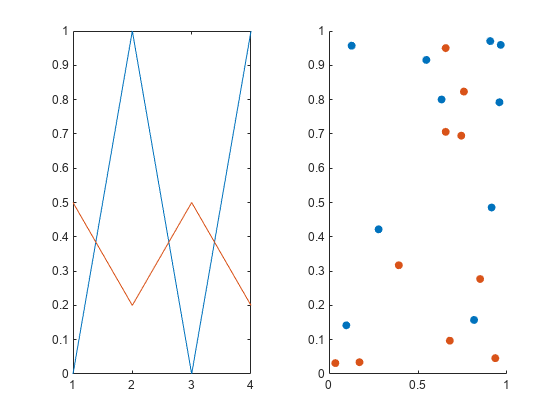La traduction de cette page n'est pas à jour. Cliquez ici pour voir la dernière version en anglais.
hold
Conserver le tracé courant lors de l’ajout de nouveaux tracés
Description
hold on conserve les tracés dans les axes courants de sorte que les nouveaux tracés ajoutés aux axes ne suppriment pas ceux qui existent déjà. Les nouveaux tracés utilisent les couleurs et les styles de ligne suivants en fonction des propriétés ColorOrder et LineStyleOrder des axes. MATLAB® ajuste les limites, les marques et les étiquettes de graduation des axes pour afficher toute la plage de données. En l’absence d’axes, la commande hold les crée.
hold off désactive la fonctionnalité hold pour que les nouveaux tracés ajoutés aux axes effacent les tracés existants et réinitialisent toutes les propriétés des axes. Le prochain graphique ajouté aux axes utilise la première couleur et le premier style de ligne en fonction des propriétés ColorOrder et LineStyleOrder des axes. Cette option constitue le comportement par défaut.
hold all est identique à hold on. Cette syntaxe sera supprimée dans une prochaine version. Utilisez plutôt hold on.
hold bascule l'état de la fonctionnalité de hold entre On (activée) et Off (désactivée).
Exemples
Arguments d'entrée
Conseils
Utilisez la fonction
isholdpour tester l’état de la fonctionnalité de hold.
Algorithmes
La fonction hold définit les propriétés suivantes :
Historique des versions
Introduit avant R2006a